Ukloni SearchLock (Vodič za uklanjanje) - ažurirano srp 2017
SearchLock Priručnik za uklanjanje
Što je SearchLock?
Što je sve poznato o virusu SearchLock?
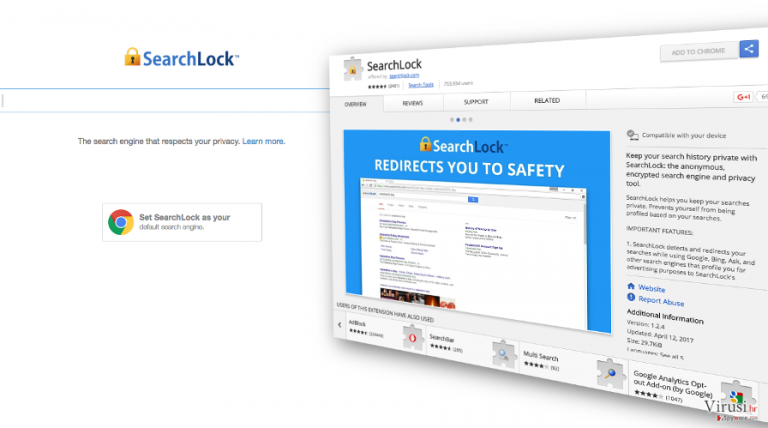
SearchLock se pretvara da je pouzdan alat koji će se pobrinuti za budete sigurni i zaštićeni tijekom pretraživanja interneta. No, ironija se skriva u činjenici da se ovaj program smatra potencijalno nepoželjnom aplikacijom i otimačem preglednika. Prije svega, pogledajmo što piše na njegovoj službenoj stranici na kojoj se tvrdi:
SearchLock automatski detektira kad namjeravate izvršiti nesigurnu i javnu pretragu, pa automatski preusmjerava vaš upit na stranicu s rezultatima koju generira SearchLock na kojoj je privatnost osigurana. Ovdje pročitajte više o programu SearchLock.
Na ovakav način se program predstavlja i kad bi ovo sve bila istina, mogli bi čestitati sami sebi na pronalaženju lijepog i korisnog alata. Međutim, istina je malo drugačija.
U stvarnosti, ovaj program se financira reklamama, a zaradu generira tako da vas preusmjerava na partnerske web stranice. Dakle, svaki put kad koristite ovu navodno sigurnu tražilicu, vidjet ćete modificirane rezultate pretrage među kojima se nalaze linkovi na sponzorirane stranice. Prijetnja leži u činjenici da ne postoji način na koji možete znati hoćete li biti preusmjereni na sigurnu stranicu ili stranicu punu virusa gdje će računalo pokupiti zarazu ili neki drugi potencijalno nepoželjan program. No, postoji još jedan aspekt ove aplikacije koji bi se morao razmotriti uz preusmjeravanja koja uzrokuje SearchLock.
Mislimo na sposobnost instaliranja kolačića (cookies) u preglednik što omogućava praćenje informacija vezanih uz surfanje internetom. Bez vašeg znanja, postoji mogućnost da ćete podijeliti/otkriti podatke o navikama tijekom surfanja s trećim stranama. Štoviše, otimač preglednika SearchLock mogao bi funkcionirati kao većina drugih sličnih aplikacija koje modificiraju preglednik tako da se spriječi povratak na stare postavke tog preglednika.
Stoga, postoji samo jedna stvar koju možete napraviti s ovom aplikacijom – jednom zauvijek je ukloniti i uživati u nepristranom i sigurnom surfanju na vašem računalu. Ovu aplikaciju morat ćete ukloniti uz pomoć nekog pouzdanog anti-spyware alata kao što je program FortectIntego, a sve s ciljem postizanja najboljih rezultata i kompletnog uklanjanja ovog programa.
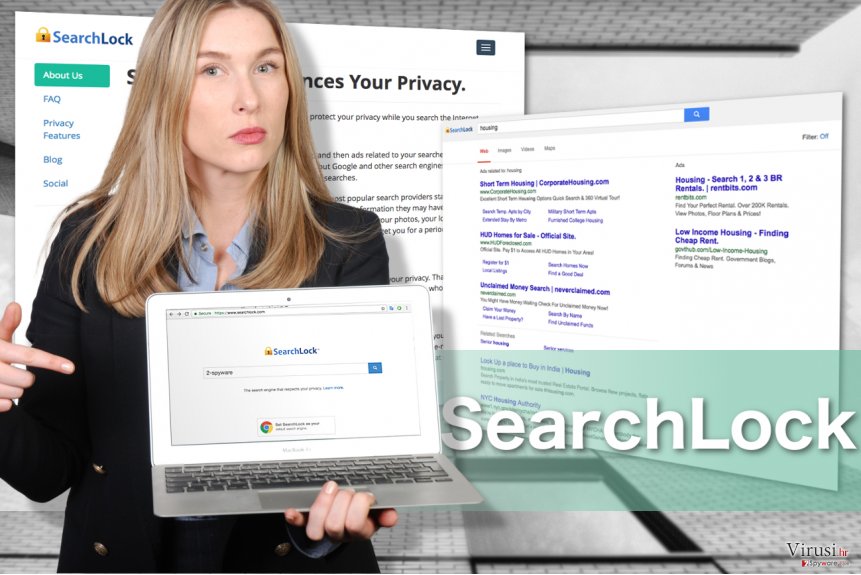
Kako se virus SearchLock može naći na mom računalu?
SearchLock je predvidljiv u načinu distribucije jer se promovira u paketu s drugim aplikacijama. To obično podrazumijeva udruživanje neke legitimne ili barem poželjne besplatne aplikacije s potencijalno nepoželjnim programima koji se na vaše računalo instaliraju kao dodatni nadopune. Sve se odvija tijekom procesa instalacije.
Dakle, ako svoj sistem ponovno pokrenete nakon instaliranja nečeg novog i ako tada primijetite promjene u pregledniku, to znači da je program koji ste instalirali sadržavao dodatne opcije koje ste preskočili, pa morate uživati u plodovima vlastitog neznanja. Najbolji način prevencije instalacije aplikacija trećih strana je da budete posebno pažljivi prilikom instalacije svakog novog programa. Provjerite “Napredne” ili “Prilagođene” (“Advanced” ili “Custom”) opcije u uklonite odabir svega što smatrate sumnjivim ili suvišnim.
Kako ukloniti virus SearchLock?
SearchLock je potencijalno nepoželjan program koji treba izbjegavati. Možete ga se riješiti uz pomoć detaljnog vodiča koji se nalazi nakon ovog članka. Kao što vidite, možete odabrati automatsku ili ručnu metodu uklanjanja ovog potencijalno nepoželjnog programa.
Bez obzira na to što se obje ove opcije smatraju pouzdanima, savjetovat ćemo vam da koristite razrađeniji izbor, a u ovom slučaju to je automatsko uklanjanje virusa SearchLock. Nakon što instalirate jedno od ovih aplikacija koje su vam niže ponuđene, bit ćete također u mogućnosti da osigurate svoje računalo trenutno najboljom mogućom zaštitom.
Uz pomoć programa FortectIntego moći ćete ukloniti štetu koju je napravio virus. Programi SpyHunter 5Combo Cleaner i Malwarebytes preporučuju se za detektiranje potencijalno nepoželjnih programa i virusa, kao i svih datoteka i unosa u registar koji su povezani s njima.
Ručni SearchLock Priručnik za uklanjanje
Deinstalacija iz Windowsa
Da biste uklonili SearchLock računala s Windowsima 10 ili 8, molimo vas da pratite sljedeće korake:
- Upišite Control Panel u kućicu s tražilicom za Windowse i stisnite Enter ili kliknite na rezultate pretraživanja.
- Ispod sekcije Programs, odaberite Uninstall a program.

- Na popisu pronađite unose povezane s SearchLock (ili bilo kojim nedavno instaliranim sumnjivim programom).
- Desnom tipkom miša (Right-click) kliknite na aplikaciju i odaberite Uninstall.
- Ako se pojavi User Account Control, kliknite na Yes.
- Pričekajte da se proces deinstalacije završi i kliknite na OK.

Ako ste korisnik Windowsa 7 ili XP, pratite upute koje slijede:
- Kliknite na Windows Start > Control Panel koji se nalazi na desnoj strani otvorenog menija (ako ste korisnik Windowsa XP, kliknite na Add/Remove Programs).
- U Control Panelu, odaberite Programs > Uninstall a program.

- Odaberite nepoželjnu aplikaciju tako da na nju kliknete jednom.
- Pri vrhu, kliknite na Uninstall/Change.
- Na upit o potvrdi vaše akcije, odaberite Yes.
- Kliknite na OK jednom kad se proces uklanjanja završi.
Uklonite SearchLock iz Mac OS X sistema
-
Ako koristite OS X, kliknite na gumb Go u gornjem lijevom kutu ekrana te odaberite Applications.

-
Čekajte dok ne vidite mapu Applications i potražite SearchLock ili bilo koje sumnjive programe u njoj. Sada kliknite desnom tipkom miša na svaki od unosa te odaberite Move to Trash.

Resetirajte MS Edge/Chromium Edge
Obrišite nepoželjne ekstenzije iz preglednika MS Edge:
- Odaberite Menu (tri horizontalne točkice u gornjem desnom kutu prozora) i odaberite Extensions.
- S popisa odaberite ekstenziju i kliknite na Gear (ikonicu zupčanika).
- Kliknite na Uninstall koji se nalazi pri dnu.

Očistite kolačiće i ostale podatke spremljene tijekom surfanja:
- Kliknite na Menu (tri horizontalne točkice u gornjem desnom kutu prozora preglednika) i odaberite Privacy & security.
- Pod Clear browsing data odaberite Choose what to clear.
- Odaberite sve (izostavite lozinke, iako biste mogli ostaviti i Media licenses, ako je moguće) i kliknite na Clear.

Vratite postavke za novu karticu (tab) i početnu stranicu u početno stanje:
- Kliknite na ikonicu manija i odaberite Settings.
- pronađite sekciju On startup.
- Kliknite na Disable ako ste pronašli neku sumnjivu domenu.
Resetirajte MS Edge ako vam koraci iznad nisu pomogli:
- Pritisnite Ctrl + Shift + Esc da biste otvorili Task Manager.
- Kliknite na strelicu More details koja se nalazi pri dnu prozora.
- Odaberite karticu (tab) Details.
- Sada skrolajte prema dolje i pronađite svaki unos koji u sebi sadrži naziv Microsoft Edge. Desnom tipkom miša kliknite na svaki od tih unosa i odaberite End Task da biste prekinuli rad preglednika MS Edge.

Ako vam ovo rješenje nije pomoglo , morat ćete upotrijebiti naprednu metodu resetiranja preglednika Edge. Prije nastavka morali biste napraviti sigurnosnu kopiju svojih podataka.
- Na računalu pronađite sljedeći folder: C:\\Users\\%username%\\AppData\\Local\\Packages\\Microsoft.MicrosoftEdge_8wekyb3d8bbwe.
- Pritisnite na tipkovnici Ctrl + A da biste odabrali sve foldere.
- Desnom tipkom miša kliknite na njih i odaberite Delete.

- Sada desnom tikom miša kliknite na gumb Start i odaberite Windows PowerShell (Admin).
- Kad se otvori novi prozor, kopirajte i zalijepite sljedeću komandu, pa pritisnite Enter:
Get-AppXPackage -AllUsers -Name Microsoft.MicrosoftEdge | Foreach {Add-AppxPackage -DisableDevelopmentMode -Register “$($_.InstallLocation)\\AppXManifest.xml” -Verbose

Upute za Edge Chromium
Obrišite ekstenzije iz preglednika MS Edge (Chromium):
- Otvorite Edge i klikanjem odaberite Settings > Extensions.
- Obrišite nepoželjne ekstenzije tako što ćete kliknuti na Remove.

Očistite cache i podatke od spremljene tijekom surfanja:
- Kliknite na Menu i idite na Settings.
- Odaberite Privacy and services.
- Pod Clear browsing data odaberite Choose what to clear.
- Pod Time range birajte All time.
- Odaberite Clear now.

Resetirajte MS Edge (Chromium):
- Kliknite na Menu i odaberite Settings.
- Na lijevoj strani odaberite Reset settings.
- Odaberite Restore settings to their default values (resetirajte postavke na početne vrijednosti).
- Potvrdite s Reset.

Resetirajte Mozillu Firefox
Uklonite opasne ekstenzije:
- Otvorite preglednik Mozilla Firefox i kliknite na Menu (tri horizontalne linije u gornjem desnom kutu prozora).
- Odaberite Add-ons.
- Ovdje odaberite pluginove koji su povezani s SearchLock i kliknite na Remove.

Resetirajte početnu stranicu (homepage):
- Kliknite na tri horizontalne crte u gornjem desnom kutu da biste otvorili meni.
- Odaberite Options.
- Pod opcijama za Home, upišite adresu vaše omiljene stranice koja će se otvoriti svaki put kad pokrenete preglednik Mozilla Firefox.
Očistite kolačiće i podatke o stranicama:
- Kliknite na Menu i odaberite Options.
- Idite na sekciju Privacy & Security.
- Skrolajte prema dolje i pronađite Cookies and Site Data.
- Kliknite na Clear Data…
- Odaberite Cookies and Site Data, kao i Cached Web Content i kliknite na Clear.

Resetirajte Mozillu Firefox
U slučaju da niste uspjeli ukloniti SearchLock prateći upute iznad, morat ćete resetirati Mozillu Firefox:
- Pokrenite preglednik Mozilla Firefox i kliknite na Menu.
- Idite na Help i tamo odaberite Troubleshooting Information.

- Unutar sekcije Give Firefox a tune up kliknite na Refresh Firefox…
- Jednom kada vam iskoči pop-up prozor, potvrdite željenu akciju klikanjem na Refresh Firefox – to bi trebalo završiti uklanjanje SearchLock.

Resetirajte Google Chrome
Obrišite maliciozne ekstenzije iz preglednika Google Chrome:
- Otvorite Google Chrome, kliknite na Menu (tri vertikalne točke u gornjem desnom kutu) i odaberite More tools > Extensions.
- U novootvorenom prozoru vidjet ćete sve instalirane ekstenzije. Deinstalirajte sve što vam je sumnjivo i što bi moglo biti povezano s SearchLock tako da kliknete na Remove.

Očistite cache i podatke web stranica iz preglednika Chrome:
- Kliknite na Menu i odaberite Settings.
- Pod Privacy and security, odaberite Clear browsing data.
- Odaberite Browsing history, Cookies and other site data, kao i Cached images i files.
- Kliknite na Clear data.

Promijenite početnu stranicu:
- Kliknite na Menu i odaberite Settings.
- Potražite sumnjive stranice kao što je SearchLock u sekciji On startup.
- Kliknite na Open a specific or set of pages i kliknite na tri točkice da biste došli do opcije Remove.
Resetirajte Google Chrome:
Ako vam prethodne metode nisu pomogle, resetirajte Google Chrome da biste eliminirali SearchLock i sve njegove komponente:
- Kliknite na Menu i odaberite Settings.
- U Settings skrolajte prema dolje i kliknite na Advanced.
- Skrolajte prema dolje i pronađite sekciju Reset and clean up.
- Sada kliknite na Restore settings to their original defaults.
- Potvrdite s Reset settings da biste završili uklanjanje SearchLock.

Resetirajte Safari
Uklonite nepoželjne ekstenzije iz preglednika Safari:
- Kliknite na Safari > Preferences…
- U novom prozoru odaberite Extensions.
- Odaberite nepoželjne ekstenzije povezane s SearchLock i odaberite Uninstall.

Očistite kolačiće i ostale podatke web stranica iz Safarija:
- Kliknite na Safari > Clear History…
- Iz padajućeg menija pod Clear, odaberite all history.
- Potvrdite vaš odabir s Clear History.

Ako vam koraci iznad nisu pomogli, resetirajte Safari:
- Kliknite na Safari > Preferences…
- Idite na karticu (tab) Advanced.
- Stavite kvačicu u kućicu pokraj Show Develop menu.
- U meniju kliknite na Develop i zatim odaberite Empty Caches.

Nakon deinstalacije ovog potencijalno nepoželjnog programa i popravljanja svakog od Vaših web preglednika, preporučamo Vam da skenirate svoj računalno sustav reputabilnim anti-spywareom. Ovo će Vam pomoći da se riješite SearchLock tragova registra te će također identificirati srodne parazite ili moguće malware infekcije na Vašem računalu. Za to možete koristiti naše najbolje malware uklanjače: FortectIntego, SpyHunter 5Combo Cleaner ili Malwarebytes.
Preporučujemo Vam
Nemojte dopustiti da vas vlada špijunira
Vlada ima mnogo problema vezanih uz praćenje korisnika i korisničkih podataka, kao i sa špijuniranjem građana, pa biste trebali uzeti u obzir i naučiti nešto više o sumnjivim praksama prikupljanja podataka. Pokušajte izbjeći bilo kakav pokušaj vlade da vas prati ili špijunira tako da na internetu postanete potpuno anonimni.
Možete odabrati drugu lokaciju kad budete online i pristupati bilo kakvom materijalu bez nekih posebnih ograničenja na sadržaj. Veoma lako možete imati internetsku vezu bez ikakvih rizika od hakerskih napada koristeći Private Internet Access VPN.
Kontrolirajte informacije kojima može pristupiti vlada ili bilo koja neželjena stranka i surfajte internetom bez mogućnosti da vas se špijunira. Čak i ako niste umiješani u ilegalne aktivnosti ili vjerujete svojem izboru usluga i platformi, budite sumnjičavi oko vlastite sigurnosti i poduzmite mjere predostrožnosti korištenjem usluge VPN-a.
Za slučaj malware napada, napravite sigurnosne kopije datoteka za kasniju upotrebu
Korisnici računala mogu na razne načine izgubiti podatke zahvaljujući cyber infekcijama ili upravo njihovom štetnom djelovanju. Softverski problemi koje stvaraju malware programi ili direktan gubitak podataka zbog šifriranja mogu dovesti do problema sa samim uređajem ili čak nanijeti permanentna oštećenja. Kada imate aktualne sigurnosne kopije, na veoma lagan način možete se oporaviti nakon takvog incidenta i nastaviti s radom.
Najbitnije je kreirati ažuriranja za svoje sigurnosne kopije, i to nakon bilo kakve promjene na računalu, pa ćete se moći vratiti točno u vrijeme prije nego je malware bilo što uspio promijeniti ili prije nego problemi s uređajem uzrokuju probleme s performansama ili oštećenje podataka. Kada imate raniju verziju svakog bitnog dokumenta ili projekta, lako ćete izbjeći frustracije i nervne slomove. To je pogotovo korisno kada se malware stvori niotkuda. Za potrebe vraćanja sistema u određenu točku u vremenu možete upotrijebiti Data Recovery Pro.


